USB视频采集卡的驱动安装和使用
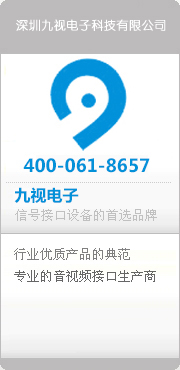
新闻中心
USB视频采集卡的驱动安装和使用

2017-06-27 16:40 作者:九视电子 出处:www.360tsw.com
USB视频采集卡的驱动安装和使用

2017-06-27 16:40 作者:九视电子 出处:www.360tsw.com
现在的很多USB接口采集卡是不需要安装驱动的,可以即插即用,使用非常方便,但是需要安装驱动的USB采集卡怎么使用呢?很多人购买USB视频采集卡都不知道如何安装使用。下面小编就教大家正确安装和使用USB视频采集卡。
以九视电子一款USB视频采集卡为例,用USB线从设备的USB接口连接到电脑的USB2.0的接口上。连接正常以后,电脑会自动找到新硬安装向导。
·在弹出的[找到新硬件向导]中选择[从列表或指定位置安装(高级)(S)],单击[下一步]
·继续安装;
·选择[在搜索中包括这个位置(0)]后,点[浏览]来选择该设备驱动所在的位置;
·选择好驱动所在的位置后,单击[确定],路径[E:\ Driver2.1]是此设备驱动所在的路径。
·单击[下一步]继续安装;
·安装过程中,会弹出一个对话框,单击[仍然继续]进行安装;
·出现下边窗口后,单击[完成]完成驱动的安装;
·完成安装后,检查设备是否正常。把鼠标移到桌面[我的电脑]上,然后单击鼠标右键,选择[管理]
·在弹出的窗口中,单击[设备管理器],在[声音、视频和游戏控制器]中可以看到,安装正常的设备[USB Media Captuer Device]。
如果安装的设备[USB Media Captuer Device]出现异常,如:有黄色“!”“?”的时,可以双击该设备来更新驱动程序。具体的步骤,同上边安装时一样。再重启计算机后,没有其它异常现像,表示驱动完全安装到您的电脑,可以运行软件正常使用该设备。
USB视频采集卡怎么安装和使用,以上为大家详细的介绍了USB视频采集卡安装使用方法,大家可以参考一下。

